删除联想杀毒软件的方法
1、在搜索框输入控制面板,打开;
2、右上角查看方式选择“类别”后,选择下发卸载程序打开;
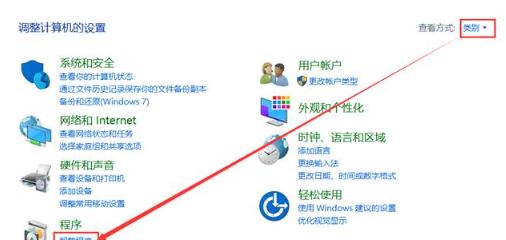
3、找到联想杀毒选择“卸载”;
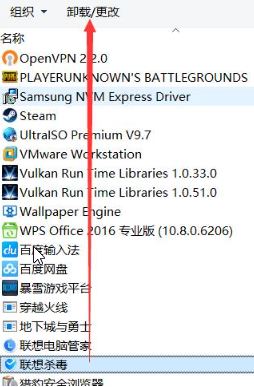
4、点击【卸载】按钮;
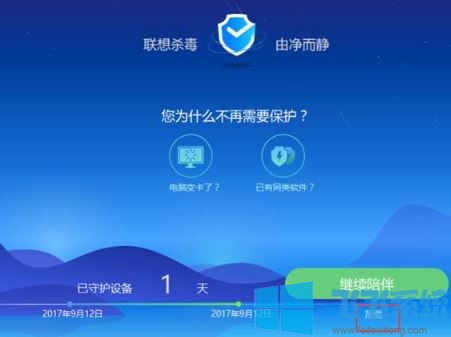
5、选择“狠心卸载”;
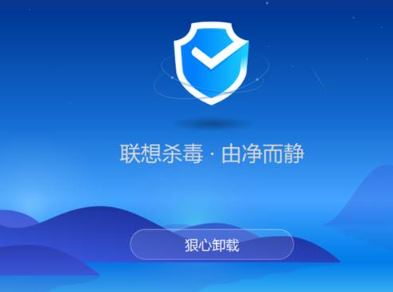
6、耐心等待卸载完成。
7、卸载完成后 点击完成按钮,根据需求选择“立即重启”或“稍后重启”即可。
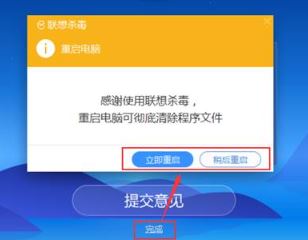
以上便是飞飞系统小编给大家分享介绍的卸载联想杀毒软件报错的解决方法~
分享到:
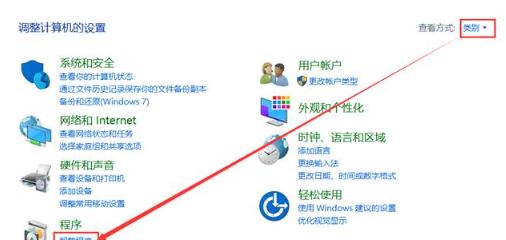
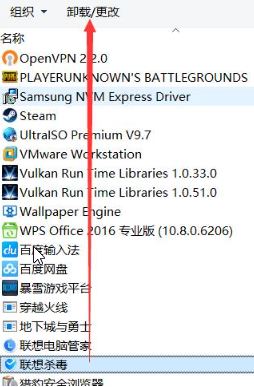
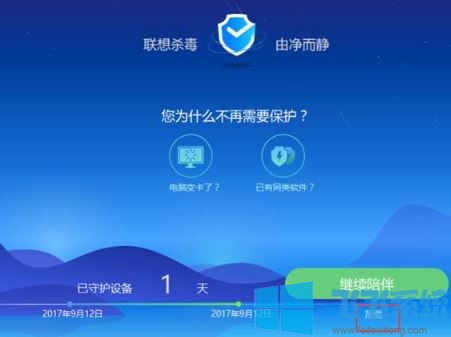
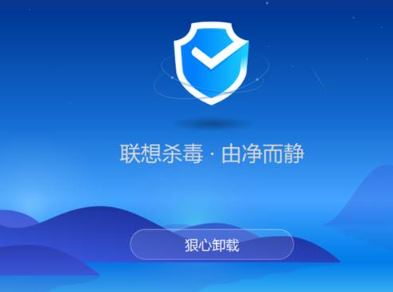
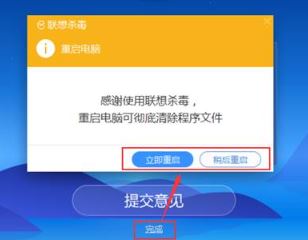
Copyright @ 2022 飞飞系统 feifeixitong.com